前言
现在网络上有很多百度PaddleOCR的安装教程,但普遍的问题是缺少对整个安装流程框架的讲解,而遇到的问题又五花八门,导致小白安装时容易被绕晕。
本文将以Anaconda--jupyter notebook为例,梳理PaddleOCR的安装框架,同时提供几个常见报错和解决方案,希望能帮助大家高效地成功安装PaddleOCR:
-
1.官网安装PaddlePaddle
-
2.下载github上PaddleOCR包
-
3.install支持PaddleOCR的包
1.安装PaddlePaddle
根据自己mac电脑环境, 本次选择macOS pip python3 cpu版本的来进行安装
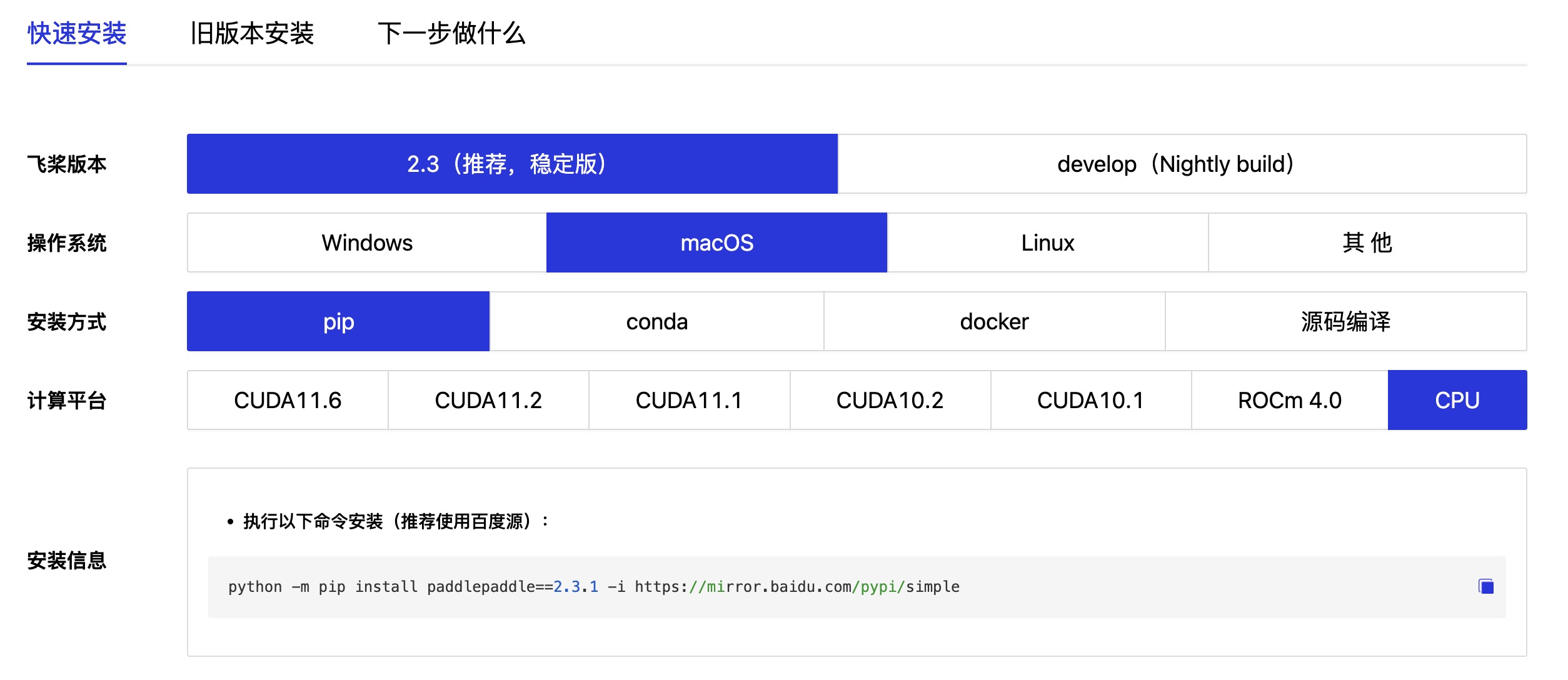
MacOS下的PIP安装
一、环境准备
1.1目前飞桨支持的环境
-
macOS 版本 10.x/11.x (64 bit) (不支持GPU版本)
-
mac机器上支持mac M1芯片、Intel芯片
-
Python 版本 3.6/3.7/3.8/3.9/3.10 (64 bit)
-
pip 或 pip3 版本 20.2.2或更高版本 (64 bit)
1.2如何查看您的环境
-
可以使用以下命令查看本机的操作系统和位数信息:
uname -m && cat /etc/*release -
确认需要安装 PaddlePaddle 的 Python 是您预期的位置,因为您计算机可能有多个 Python
使用以下命令输出 Python 路径,根据的环境您可能需要将说明中所有命令行中的 python 替换为具体的 Python 路径
which python3 -
需要确认python的版本是否满足要求
使用以下命令确认是 3.6/3.7/3.8/3.9/3.10
python3 --version -
需要确认pip的版本是否满足要求,要求pip版本为20.2.2或更高版本
python3 -m ensurepippython3 -m pip --version -
需要确认Python和pip是64bit,并且处理器架构是x86_64(或称作x64、Intel 64、AMD64)架构 或 arm64架构(paddle已原生支持Mac M1芯片):
python3 -c "import platform;print(platform.architecture()[0]);print(platform.machine())" -
默认提供的安装包需要计算机支持MKL
-
如果您对机器环境不了解,请下载使用快速安装脚本,配套说明请参考这里。
二、开始安装
本文档为您介绍pip安装方式
首先请选择您的版本
目前在MacOS环境仅支持
CPU版PaddlePaddle
根据版本进行安装
确定您的环境满足条件后可以开始安装了,选择下面您要安装的PaddlePaddle
python3 -m pip install paddlepaddle==2.3.1 -i https://mirror.baidu.com/pypi/simple
注:
- MacOS上您需要安装
unrar以支持PaddlePaddle,可以使用命令brew install unrar- 请确认需要安装 PaddlePaddle 的 Python 是您预期的位置,因为您计算机可能有多个 Python。根据您的环境您可能需要将说明中所有命令行中的 python 替换为具体的 Python 路径。
- 默认下载最新稳定版的安装包,如需获取develop 版本nightly build 的安装包,请参考这里
- 使用MacOS中自带Python可能会导致安装失败。请使用python官网提供的python3.6.x、python3.7.x、python3.8.x、python3.9.x、python3.10.x。
三、验证安装
安装完成后您可以使用 python 进入python解释器,输入import paddle ,再输入 paddle.utils.run_check()
如果出现PaddlePaddle is installed successfully!,说明您已成功安装。
四、如何卸载
请使用以下命令卸载PaddlePaddle:
python3 -m pip uninstall paddlepaddle
2.下载github上PaddleOCR包
根据项目文档第3步,克隆PaddleOCR代码,本地新建目录后
#推荐
git clone https://github.com/PaddlePaddle/PaddleOCR
#因为网络问题无法pull成功,也可选择使用码云上的托管, 码云托管代码可能无法实时同步本github项目更新,存在3~5天延时,请优先使用推荐方式
git clone https://gitee.com/paddlepaddle/PaddleOCR
也可直接在这里下载zip文件,解压到对应位置
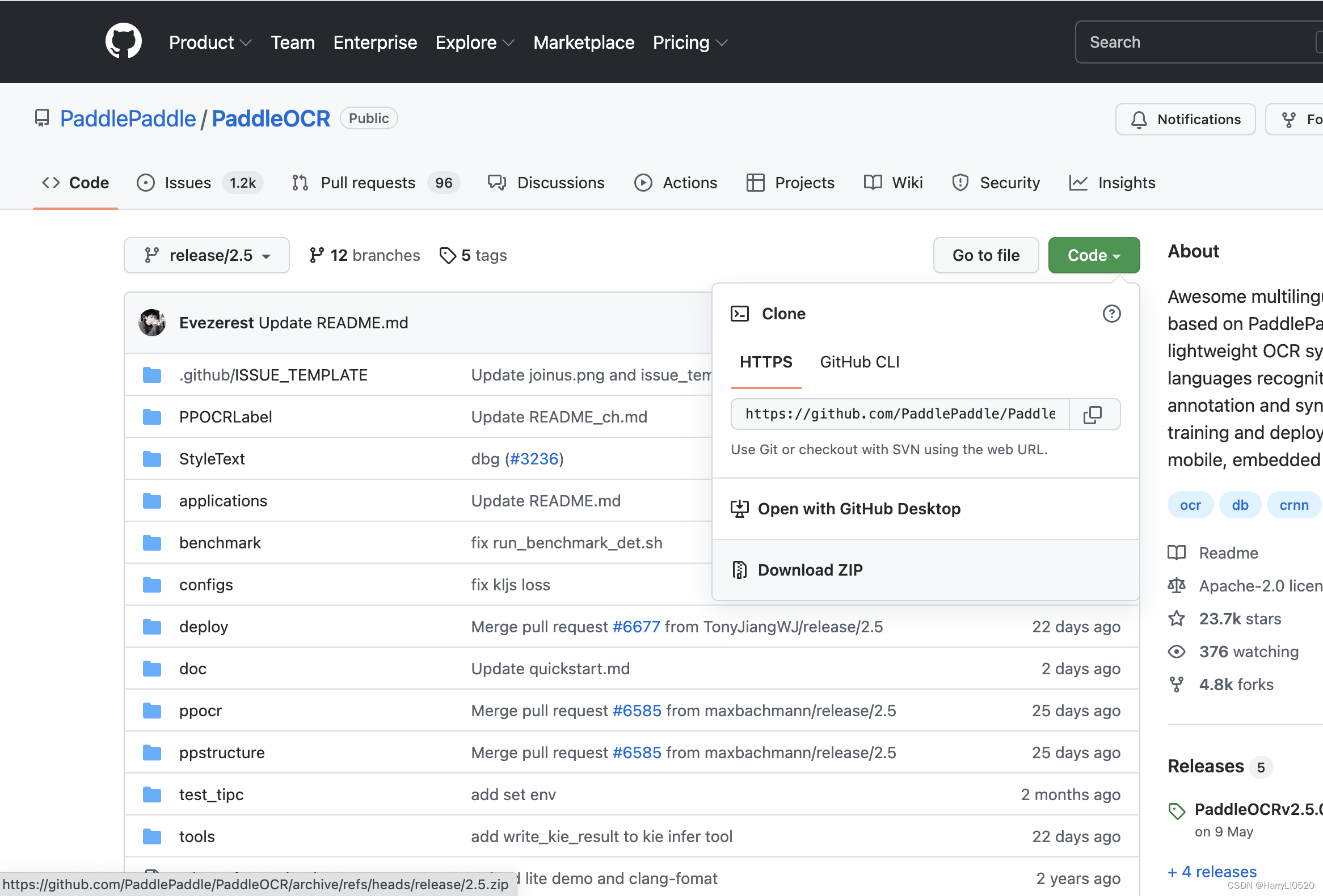
3. install支持PaddleOCR的包
下载github成功后进入PaddleOCR文件
cd PaddleOCR
python3 -m pip install -r requirements.txt
此处易发生的问题:
- PaddleOCR文档的位置:放在默认目录下即可
- requirements.txt 文件找不到:用dir列出目录下所有文件,再复制粘贴
install requirement.txt其实是安装的最后一步, 即安装支持PaddleOCR的必要包,其中大部分都在requirements.txt中列出。
通常的报错也是在这步报错,因为有些包安装的问题,需要手动在这里下载。网上已经有很多解决“有些包安装不上”的报错及解决方案,以下为几个常见范例:
1.shapely包:
官方建议从这里下载shapely安装包完成安装, 直接通过pip安装的shapely库可能出现找不到指定模块的问题。
下载和自己电脑,python版本吻合的文件即可

下载好后放到PaddleOCR文件夹里(和requirements.txt同级)并安装(下载其他包的流程都一样)
pip install Shapely-1.7.1-cp37-cp37m-win_amd64.whl(根据下载文件的名字改)
2.Running setup.py install for python-Levenshtein … error:

下载并install Python-Levenshtein
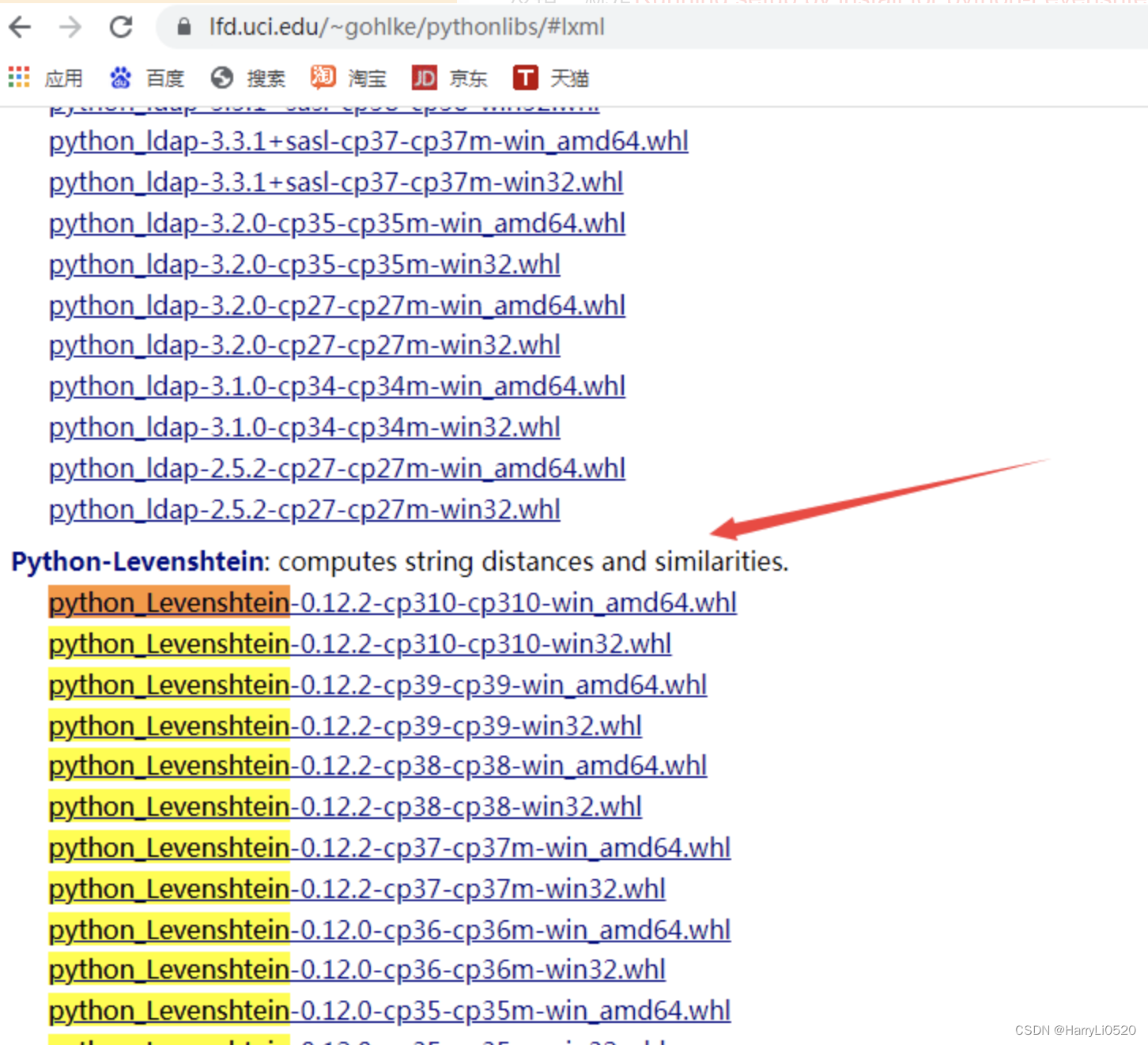
注:现在网站上的很多博客有提到安装C++环境的步骤,其实也是为了解决某个python包无法安装的问题,建议采取上述步骤进行安装,比较简单快捷。
4.参考
https://blog.csdn.net/HarryLi0520/article/details/126035799
https://www.paddlepaddle.org.cn/install/quick?docurl=/documentation/docs/zh/install/pip/macos-pip.html
https://github.com/PaddlePaddle/PaddleOCR/blob/develop/doc/doc_ch/installation.md